Haluatko asentaa Kodin Samsung Smart TV: hen? No, jos vastauksesi on kyllä, olet oikeassa paikassa. Tällä sivulla aiomme paljastaa sinulle tapoja, joilla Kodi voi olla Smart TV: ssäsi, ja vaiheittaiset ohjeet siitä, miten asentaa. Suoratoistolaitteen asettaminen älykkääseen Samsung-televisioon antaa sinulle mahdollisuuden nauttia upeasta kokemuksesta. Tämä johtuu uskomattomista ominaisuuksista, jotka syntyvät näiden kahden laitteen yhdistämisestä.
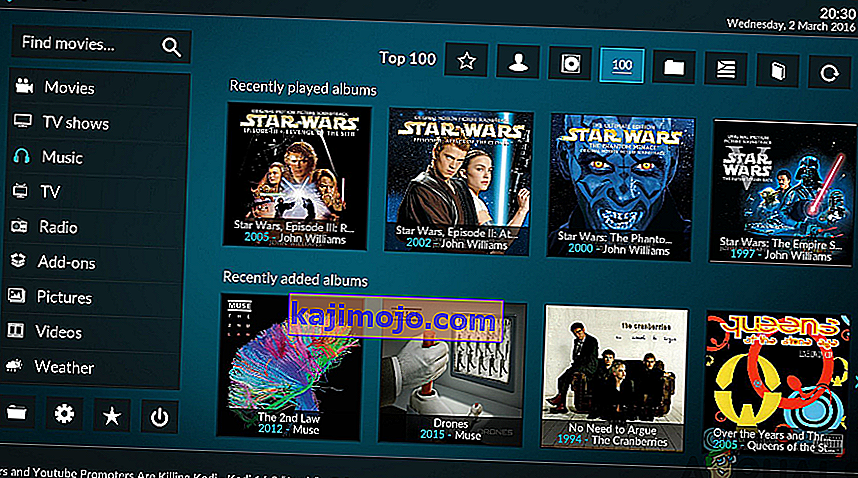
Ilmeisesti Kodi voidaan asentaa Samsung Smart TV: hen monilla tavoilla. Jokaista näistä menetelmistä on helppo seurata ja ymmärtää. Siksi muista valita sinulle soveltuva menetelmä. Menetelmät sisältävät seuraavat:
Tapa 1: Kodin asentaminen Samsung-televisioon Chromecastin avulla
Tämä on melko helppo tapa asentaa Kodi älytelevisioon streaming mediasoittimen, Chromecastin avulla. Siksi onnistuneen asennuksen saamiseksi tarvitset joitain lisäohjelmistosovelluksia, kuten Kodi itse, Chromecast, Chromecast-sovellus ja Google Home -sovellus.

Siksi varmista, että noudatat alla olevia ohjeita, jotta Kodi olisi Smart TV: ssäsi:
- Ensinnäkin, sinun täytyy kytkeä oman Wi-Fi-verkon ja varmista, että puhelimeen, sekä Samsung TV, on yhdistetty samaan Wi-Fi-verkkoon.
- Sen jälkeen varmista, että Kodi on asennettu älypuhelimeesi noudattamalla seuraavia ohjeita.
- Siirry puhelimellasi Google Play -kauppaan.
- Hae Kodi-sovellusta hakupalkista.
- Napsauta Asenna, jos haluat, että Kodi asennetaan puhelimeesi.
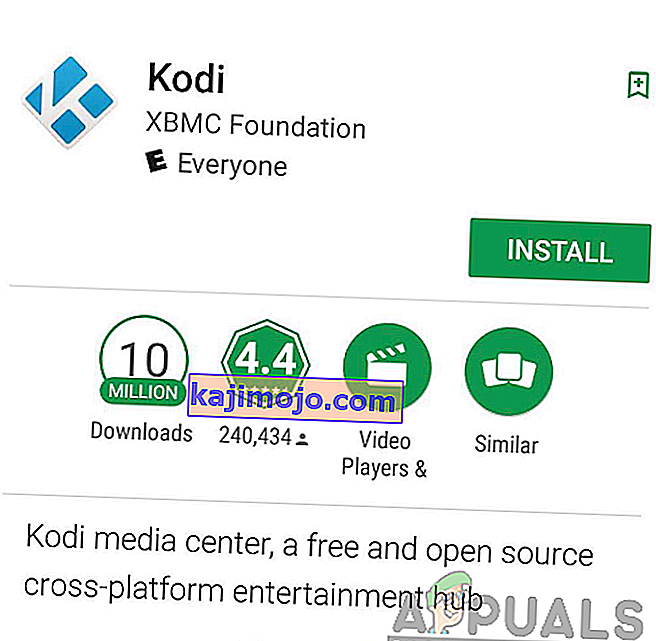
- Nyt kun Kodi on asennettu puhelimeesi, voit nyt seurata yllä olevia vaiheita uudelleen ja asentaa Chromecast-sovelluksen.
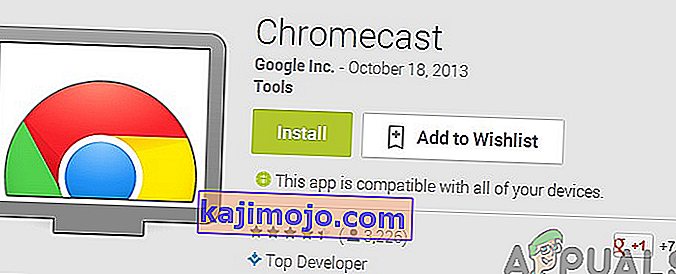
- Seuraa seuraavaksi vaiheessa 2 olevia ohjeita ja asenna Google Home -sovellus .
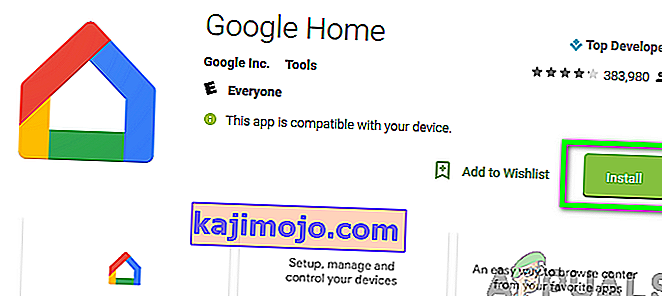
- Kun kaikki tarvittavat sovellukset on asennettu puhelimeesi, käynnistä Chromecast-sovellus puhelimellasi. Liitä Chromecast- tikku Smart Samsung -televisioon.

- Avaa nyt Google Home -sovellus ja napsauta Cast Screen / Audio -vaihtoehtoa etuvalikossa.
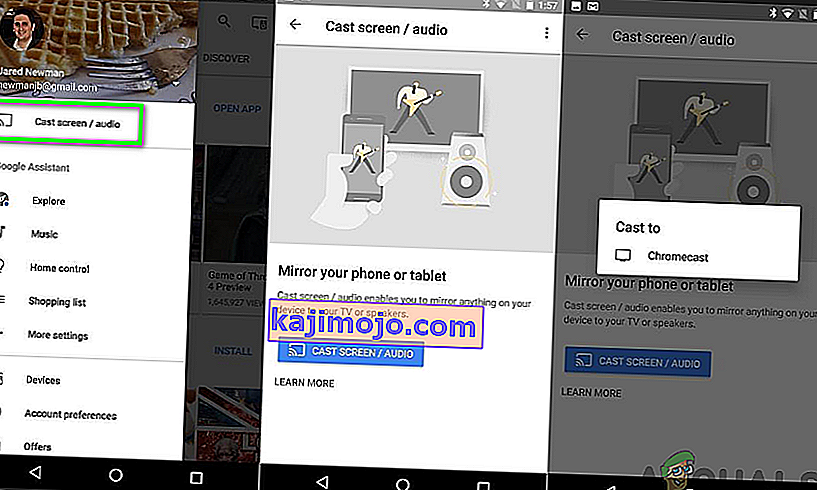
- Voit nyt nähdä puhelimesi näytön Smart TV: ssä. Siksi voit vapaasti avata Kodin ja suoratoistaa elokuvia ja TV-ohjelmia omien mieltymystesi mukaan.
Saatat kuitenkin kohdata joitain ongelmia Kodin asentamisessa Samsung-televisioon jostakin tai toisesta syystä. Onneksi et ole rajoittunut menetelmiin, koska voit siirtyä seuraavaan menetelmään ja asentaa Kodin älytelevisioon.
Tapa 2: Kodin asentaminen Samsung Smart TV: hen Rokua käyttämällä
Tämä on myös yksi helpoimmista tavoista käyttää Kodin asentamiseen Smart Samsung -televisioon. Roku on mediasoitin, jonka avulla voit suoratoistaa useita TV-ohjelmia, elokuvia ja musiikkivideoita muiden ominaisuuksien lisäksi. Siksi, jotta saavutat onnistuneen asennuksen, noudata seuraavia ohjeita:
- Ensinnäkin, sinun pitäisi varmistaa, että matkapuhelimen ja Roku laitteen liitetty sen samaan langattomaan verkkoon.
- Lataa ja asenna Kodi älypuhelimeesi Google Play Kaupasta.

- Ota näytön peilaus käyttöön Rokussa seuraavasti:
- Avaa Roku ja siirry Asetuksiin.
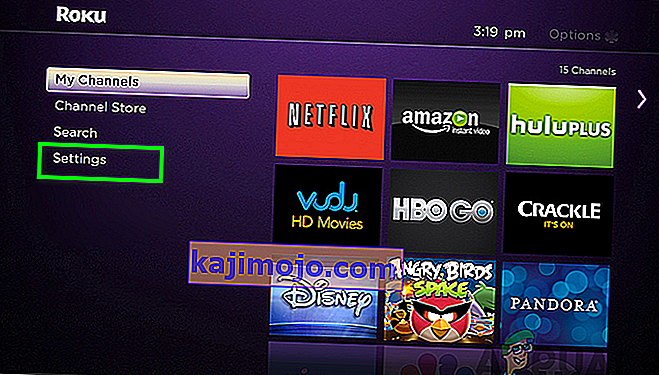
- Valitse seuraavaksi Järjestelmä ja siirry kohtaan Näytön peilaus.
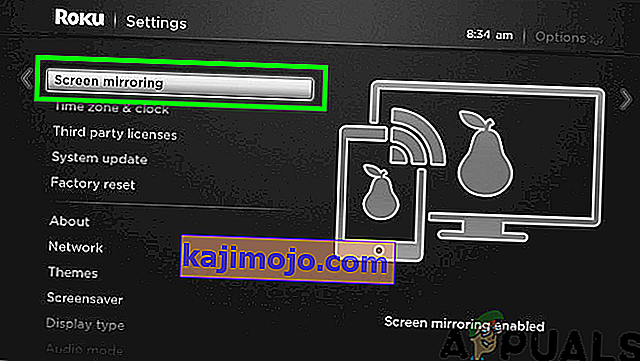
- Napsauta Ota näytön peilaus käyttöön -vaihtoehtoa.
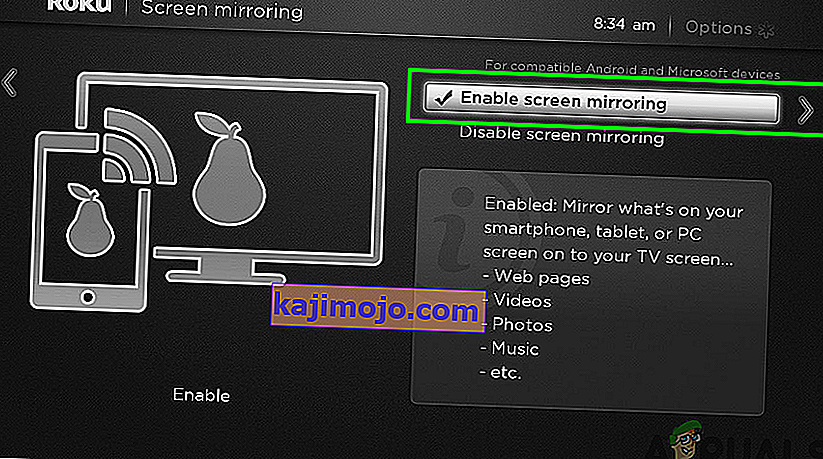
Näytön peilaus -sovelluksen lataaminen
4. Seuraavaksi sinun on ladattava ja asennettava mikä tahansa näytön peilausohjelma puhelimeesi. Tämän saavuttamiseksi:
- Siirry älypuhelimesi Google Play -kauppaan .
- Hae Screen Mirroring -sovellusta.
- Valitse mikä tahansa näytön peilausohjelma ja asenna.
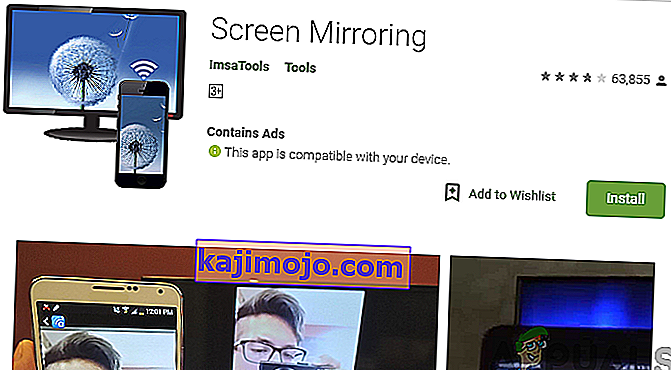
- Voit nyt nauttia Kodin kaikista ominaisuuksista Samsung-televisiossasi lähettämällä puhelimesi näytön älytelevisioon näytön peilaussovelluksen kautta.
Tapa 3: Kodin asentaminen Samsung TV: hen Android TV Boxin avulla
Android TV -laatikon avulla voit asentaa Kodin helposti Smart Samsung TV: hen kuluttamatta paljon aikaa. Tämä menettely on yksinkertainen ja yhtä helppo kuin 123. Siksi muista noudattaa seuraavia vaiheita:
- Liitä Android TV Box älytelevisioon Samsung TV.
- Avaa Play Kauppa Android TV Boxissa .
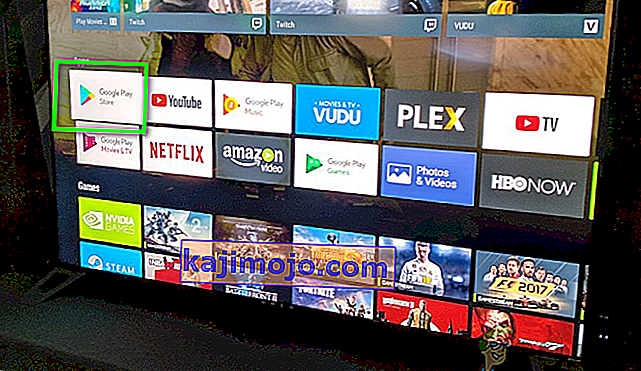
- Hae Kodi-sovellusta hakupalkista.
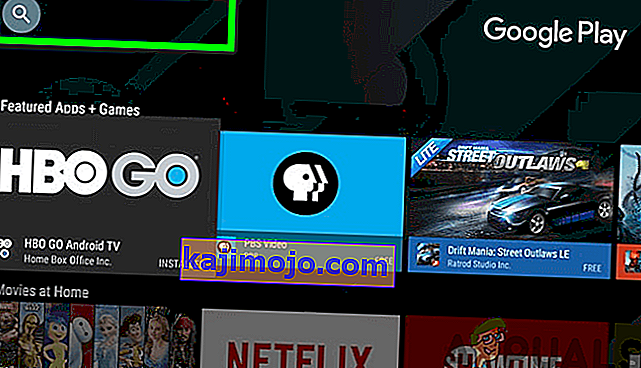
- Lataa ja asenna Kodi-sovellus.
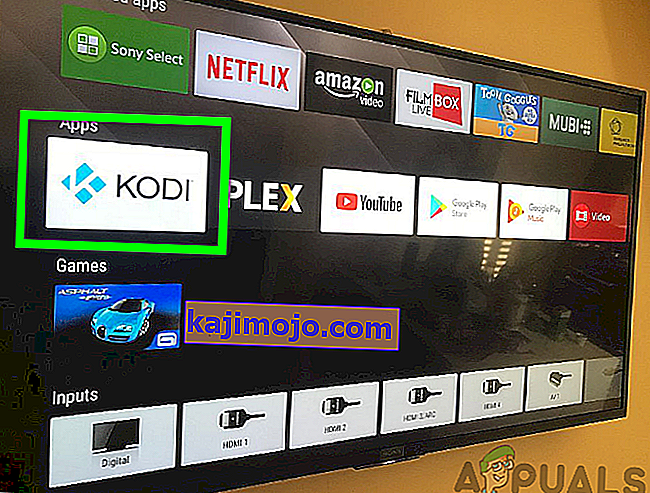
- Kun sovellus on asennettu, voit nyt avata Kodin ja nauttia sen ominaisuuksista Smart TV: ssä.
Tapa 4: Kodin asentaminen Smart Samsung -televisioon USB-aseman avulla
Viimeinen tapa luettelossa on mahdollisuus asentaa Kodi televisioon USB-aseman avulla. Tämän saavuttamiseksi sinun on noudatettava järjestelmällisesti seuraavia vaiheita:
- Ensinnäkin sinun on käytävä Open ELEC -sivustolla.
- Napsauta näytön yläreunassa olevaa Lataukset-kohtaa .
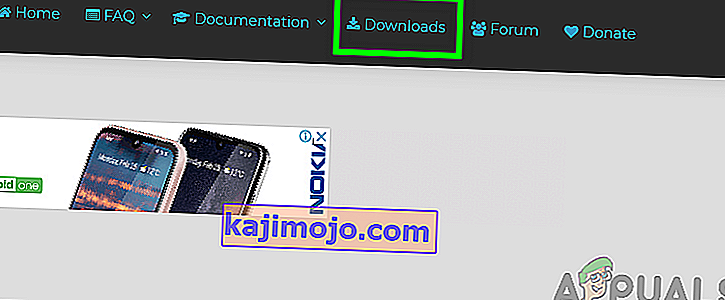
- Valitse Generic Builds -vaihtoehto ja napsauta sitten [Stable] Open ELEC 8.0.4 (x86_64)> Disk Image ”.
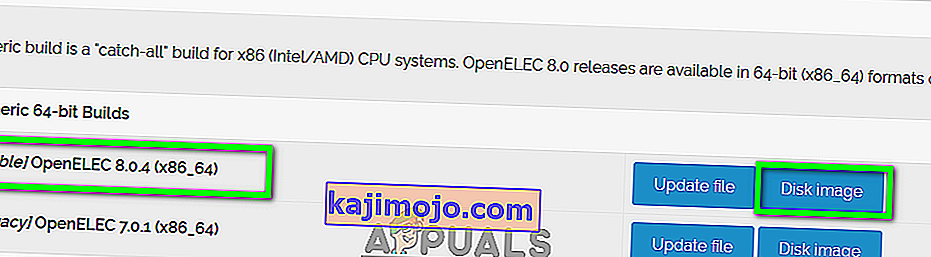
- Lataa Win32 Disk Imager ja käynnistä se.
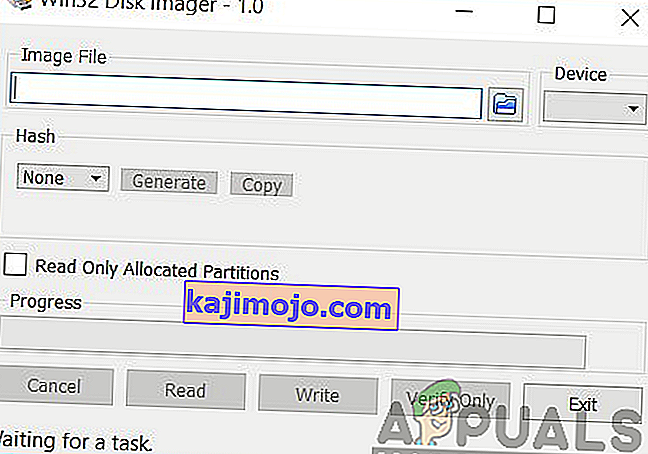
- Valitse asema, johon haluat asentaa Open Elecin .

- Selaa ja avaa ladattu levykuva Avaa Elec-tiedosto ja napsauta
- Odota asennuksen päättymistä.
- Varmista, että USB-asema on kytketty, ja käynnistä tietokone uudelleen .

- Napauta BIOS-asetukset
- Käynnistää alkaen USB ajaa.
Näin ollen Kodi on nyt asennettuna Smart Samsung -televisioon käyttämäsi menetelmän tyypistä riippuen. Siksi voit nyt nauttia huipputason viihdekokemuksesta sekä ominaisuuksista, jotka ovat käteviä Kodin kanssa. Lisäksi voit asentaa myös kolmansille osapuolille saatavilla olevat Kodi-lisäosat.
